Tempo de leitura: 2 minutos
- Acesse seu painel do Leads Ads.
- Clique no menu Integrações.
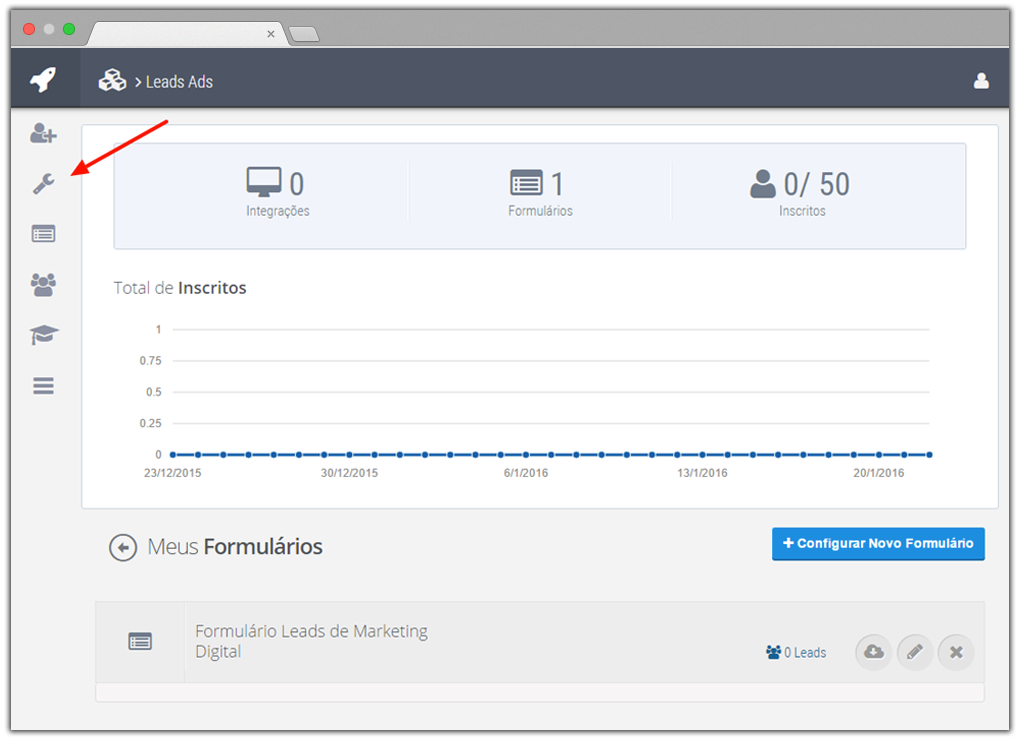
- Clique em + Nova Integração.
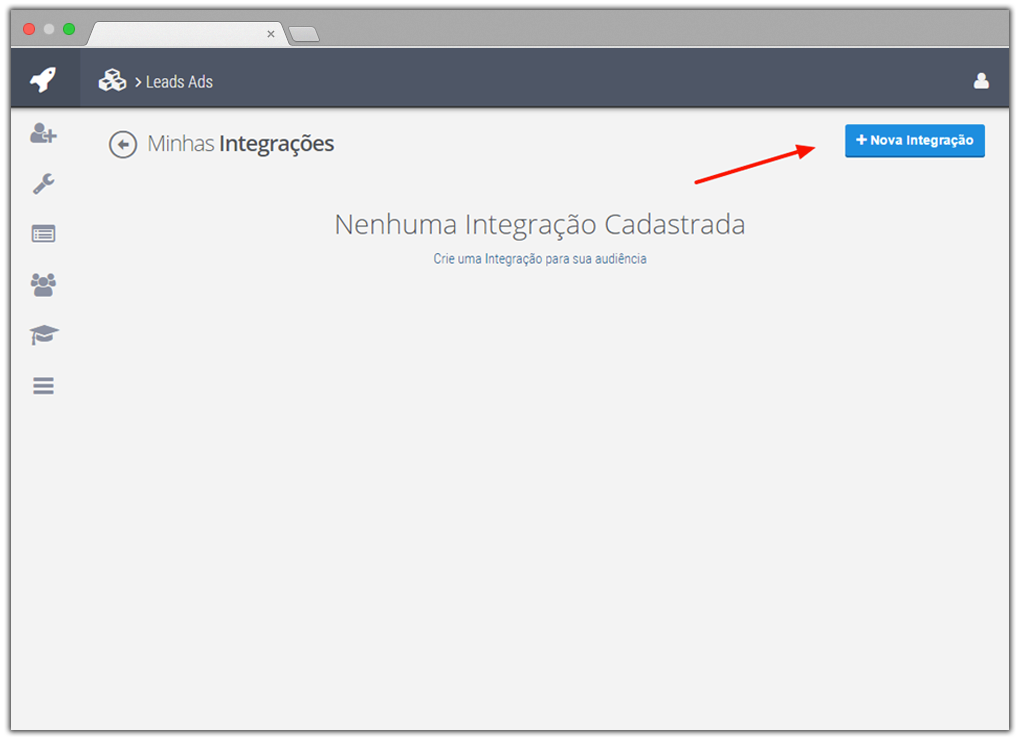
- Em Nome da Integração, informe um nome para identificar essa integração.
- Neste exemplo, selecionamos a opção Mailchimp.
Importante: Neste tutorial será demonstrado a integração com o Mailchimp, mas você pode integrar com o autoresponder que preferir.
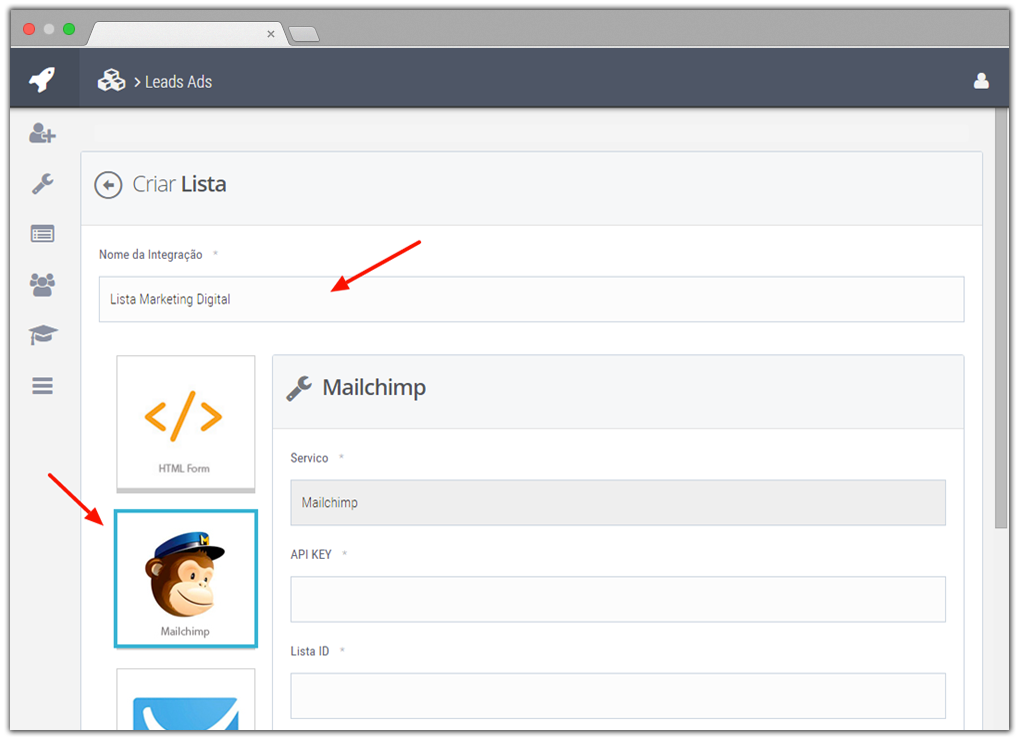
- Abra uma nova janela em seu navegador e acesse: https://login.mailchimp.com/
- Caso você ainda não tenha uma conta no MailChimp, você pode criar uma clicando em Create na account e preenchendo os dados de cadastro que serão solicitados em sequência.
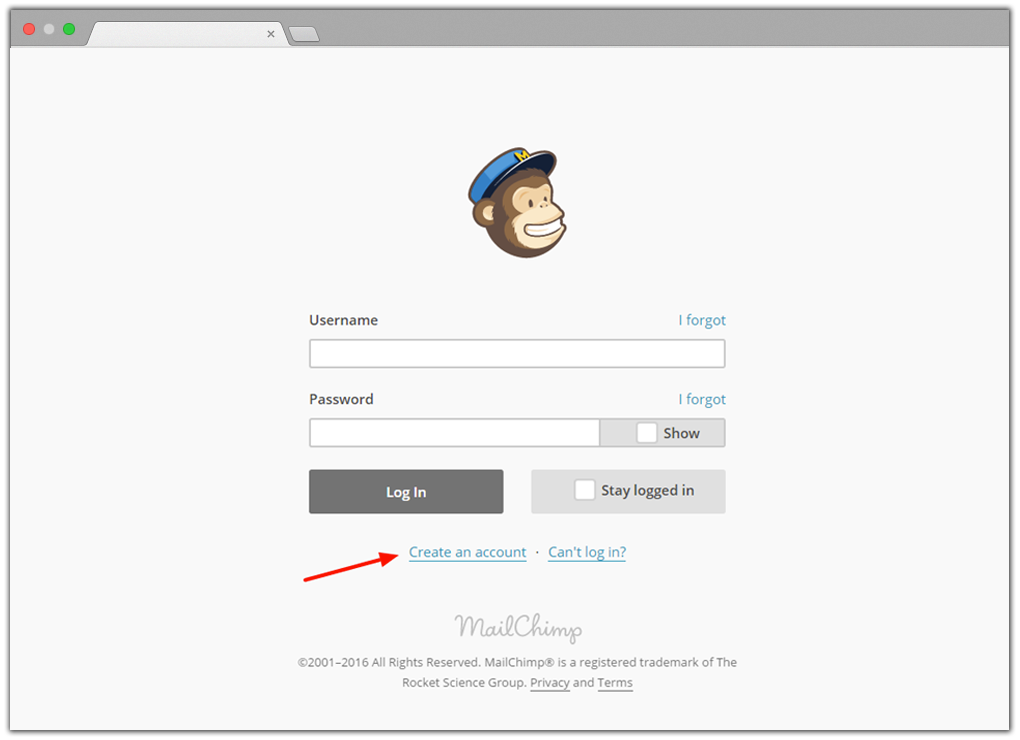
- Faça Log In no MailChimp com seu usuário e senha.
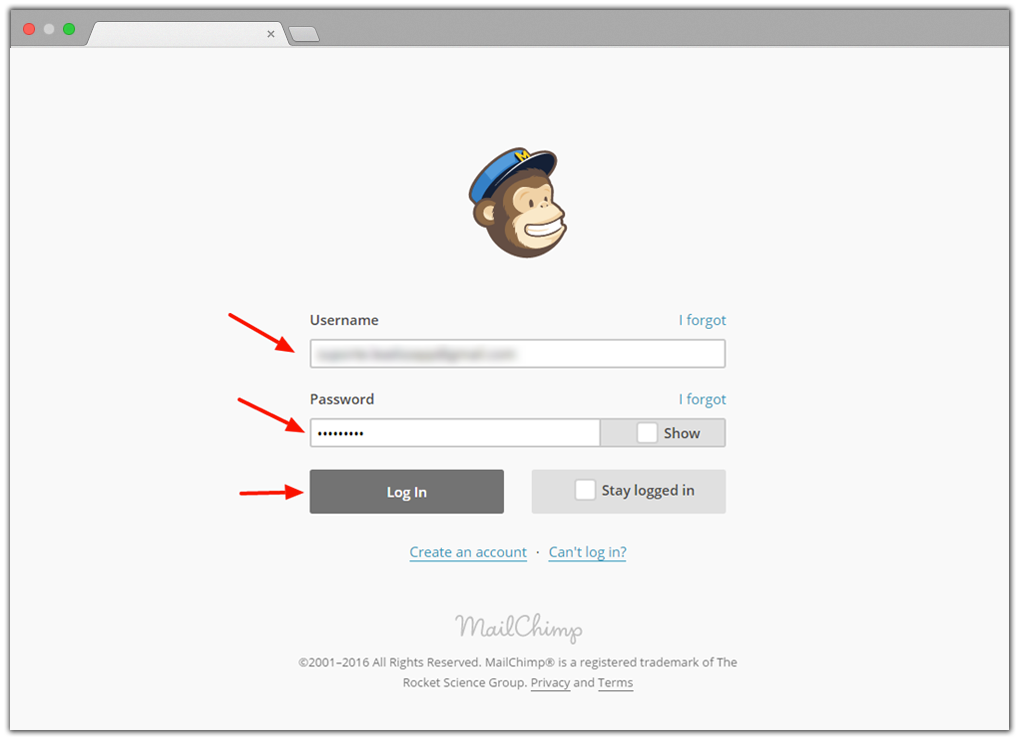
- Clique no seu nome de usuário do MailChimp e depois clique em Account.
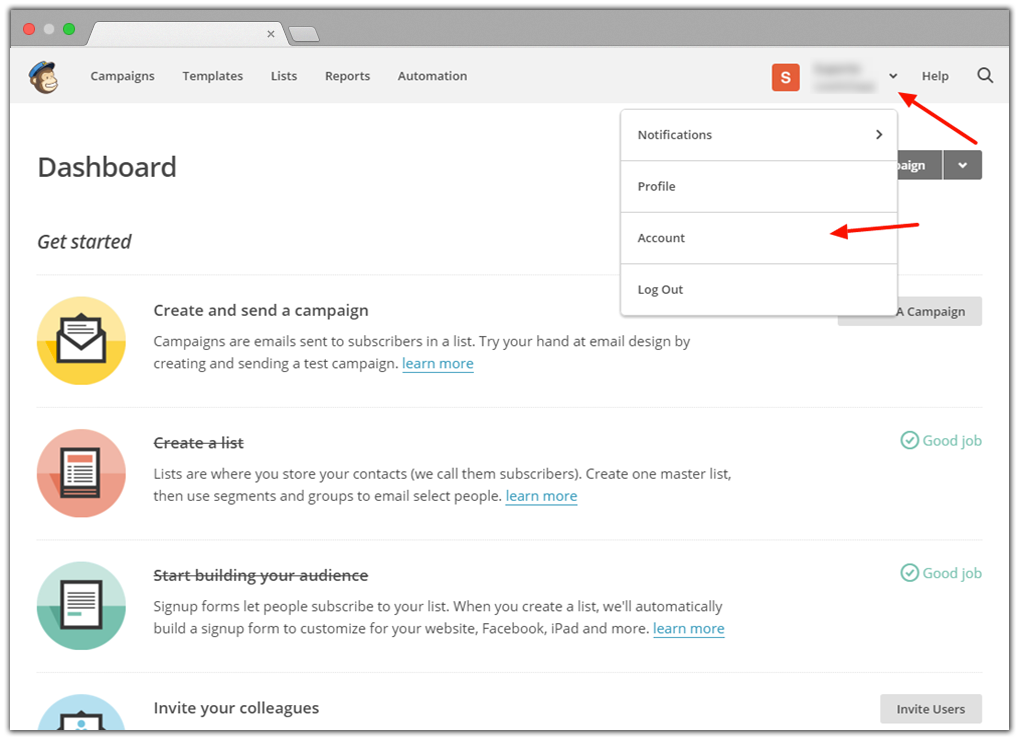
- Clique no menu Extras e depois em API keys.
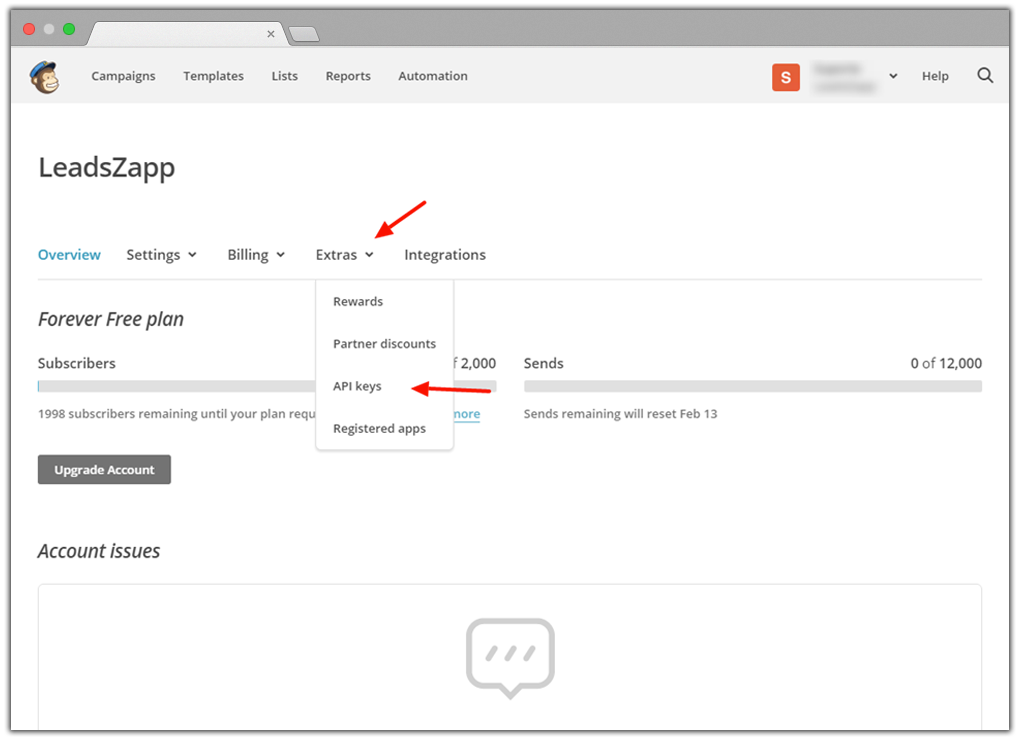
- Clique no botão Create A Key.
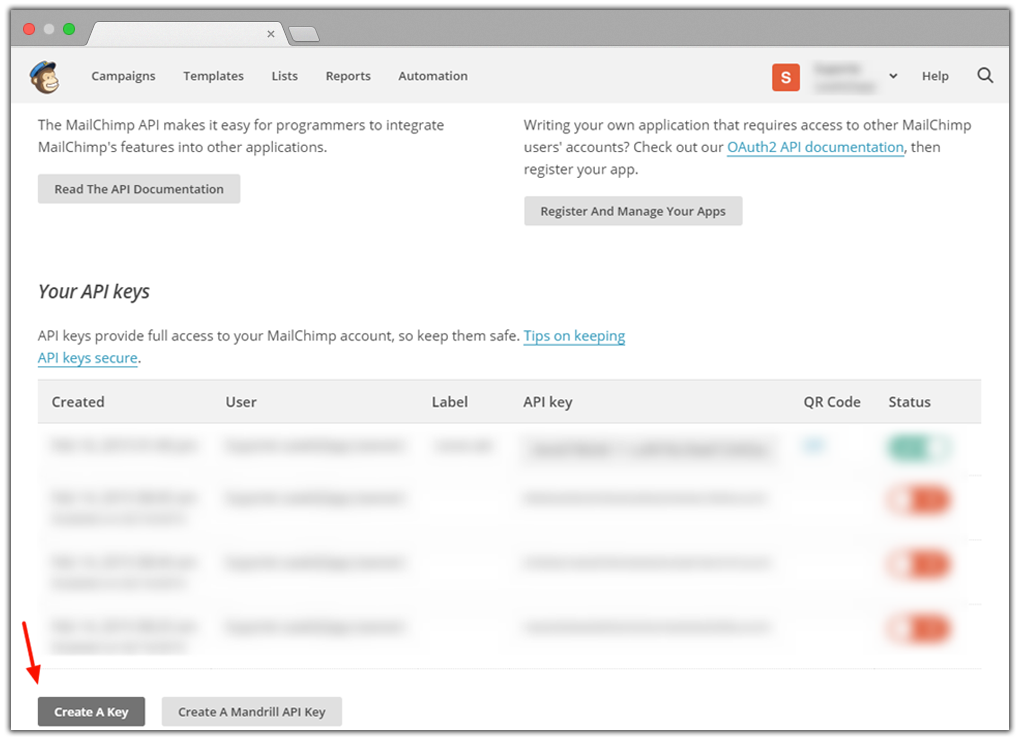
- Copie o código da API key que foi criada.
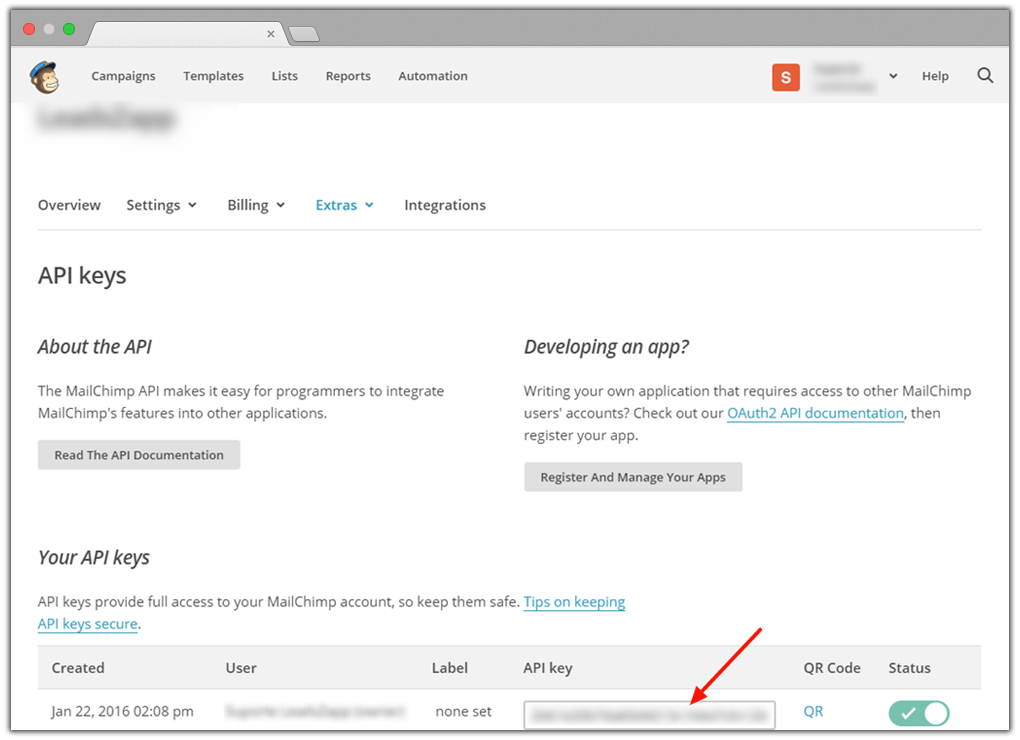
- Retorne para a janela do Leads Ads aberta em seu navegador.
- No campo API KEY, cole o código que você copiou no passo 12.
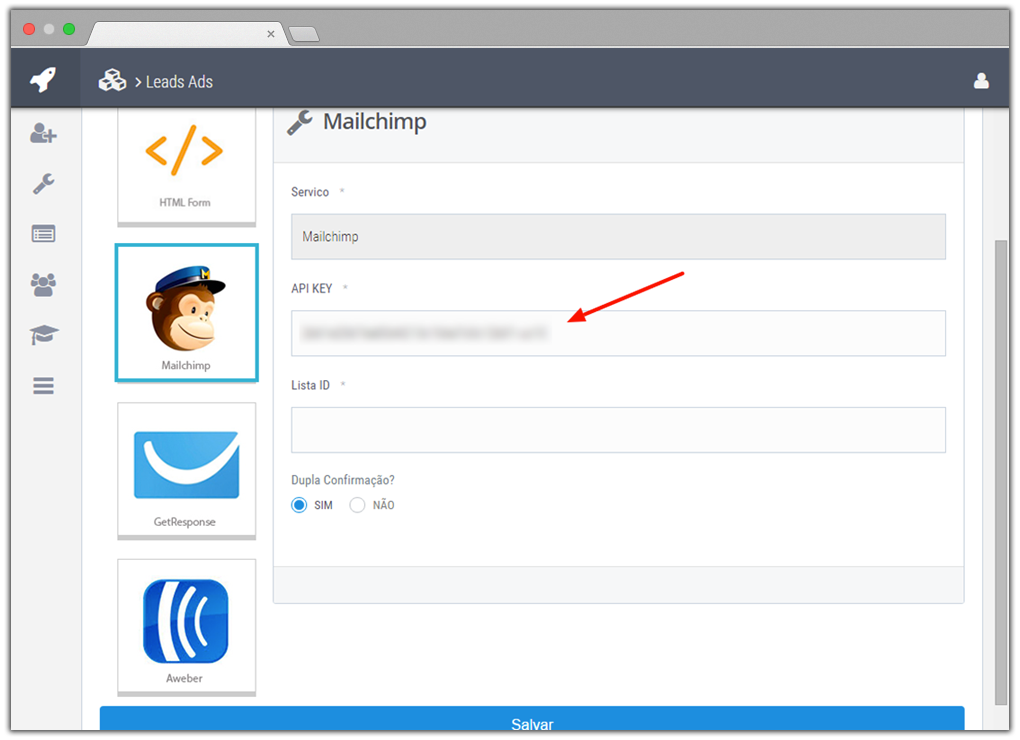
- Retorne para a janela do MailChimp aberta em seu navegador.
- Clique no menu Lists.
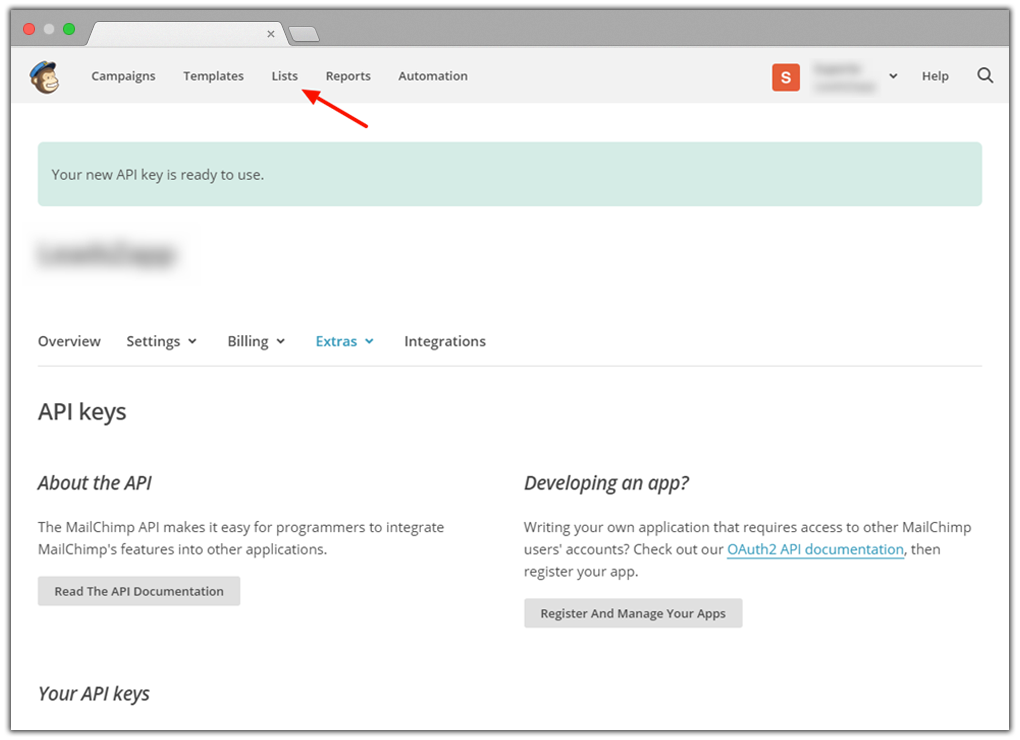
- Clique no botão Create List.
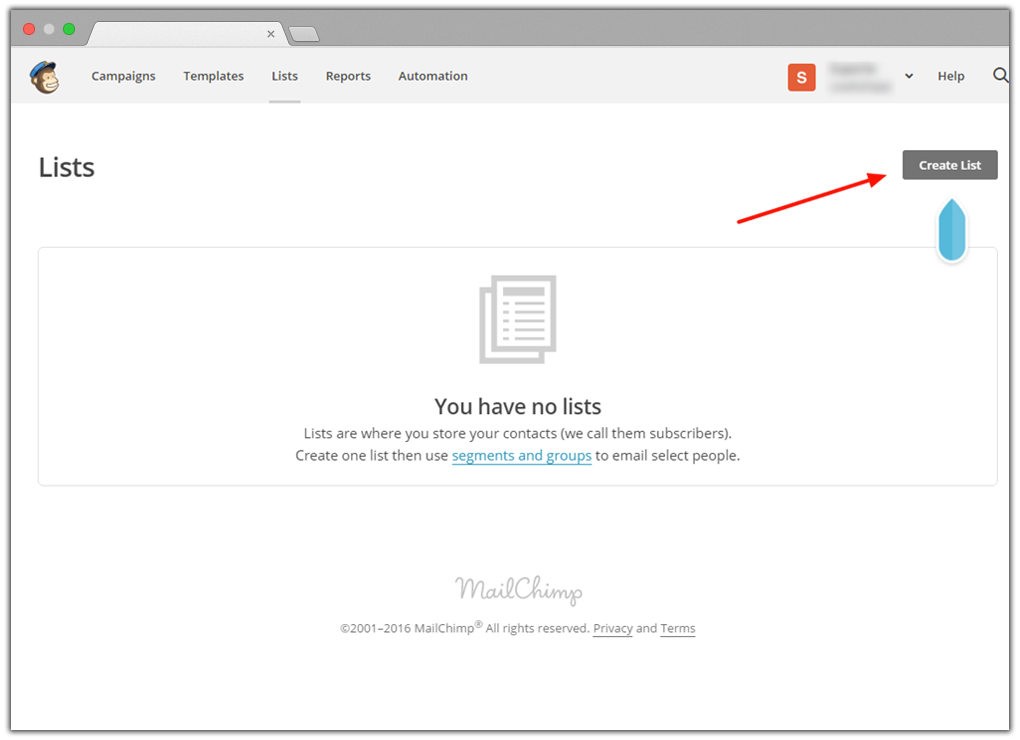
- Em List name, informe um nome para a lista que você está criando.
- Em Default “from” e-mail, informe o e-mail padrão para envio dos e-mails.
- Em Default “from” name, informe o nome padrão para envio dos e-mails.
- Em Remind people how they signed up to your list, informe em uma frase, por que a pessoa está recebendo os seus e-mails.
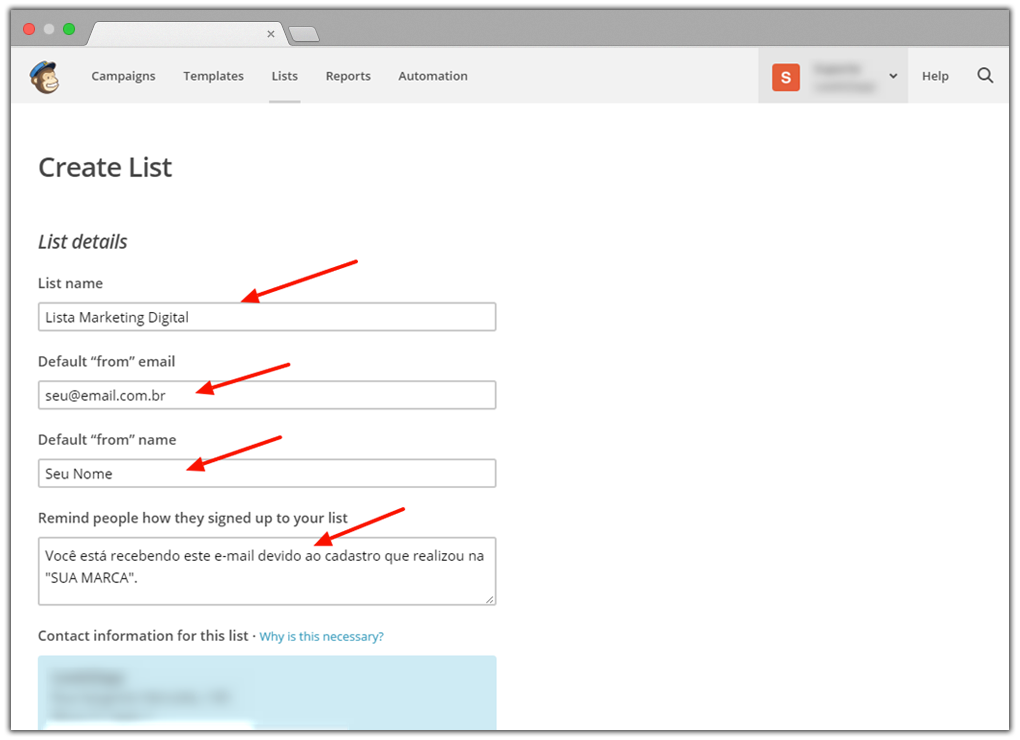
- Em Contact information for this list, clique no botão Edit e informe o seu endereço de correspondência.
- Após concluir, clique no botão Save.
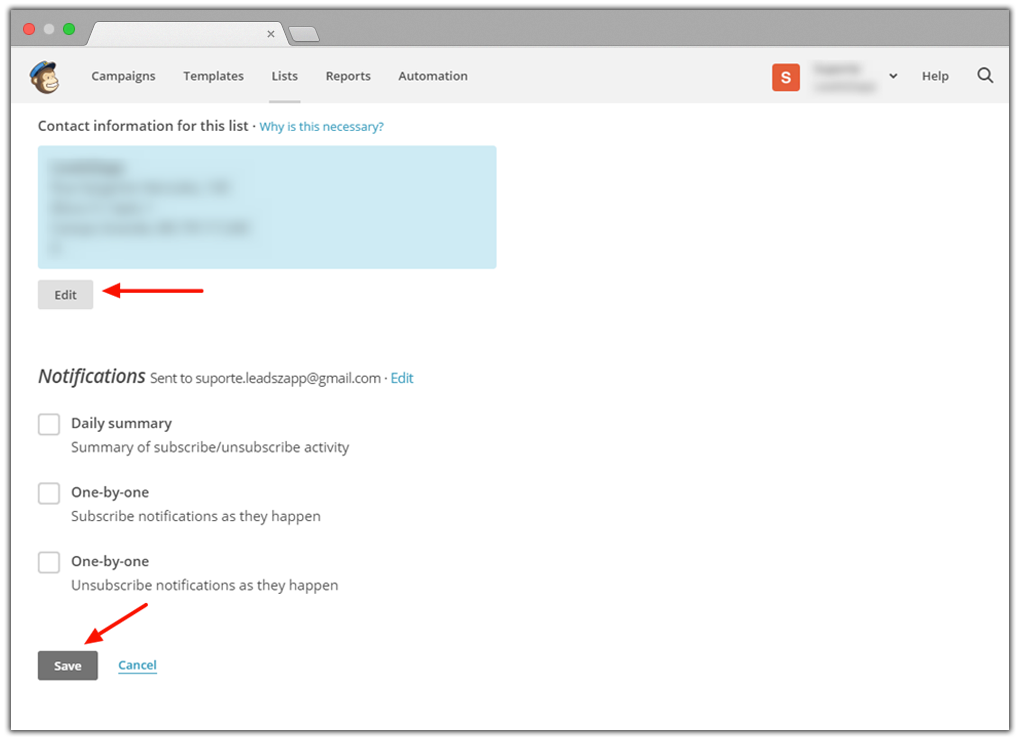
- Após criar a sua lista no MailChimp, clique no menu Settings e depois em List name and defaults.
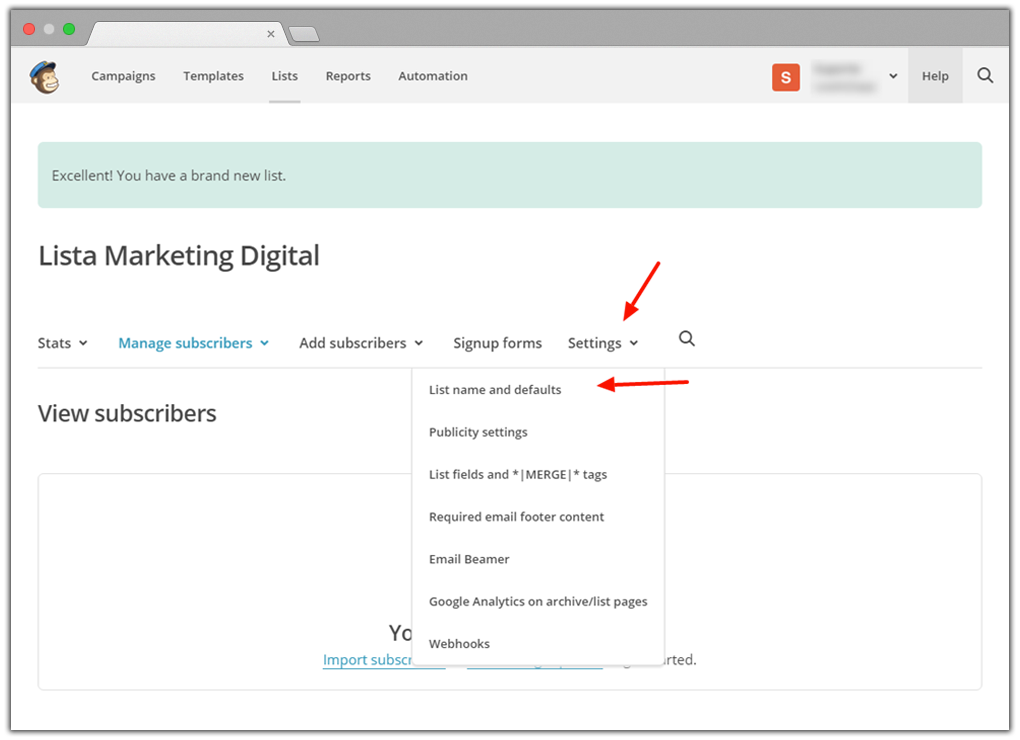
- Em List ID, copie o código da lista.
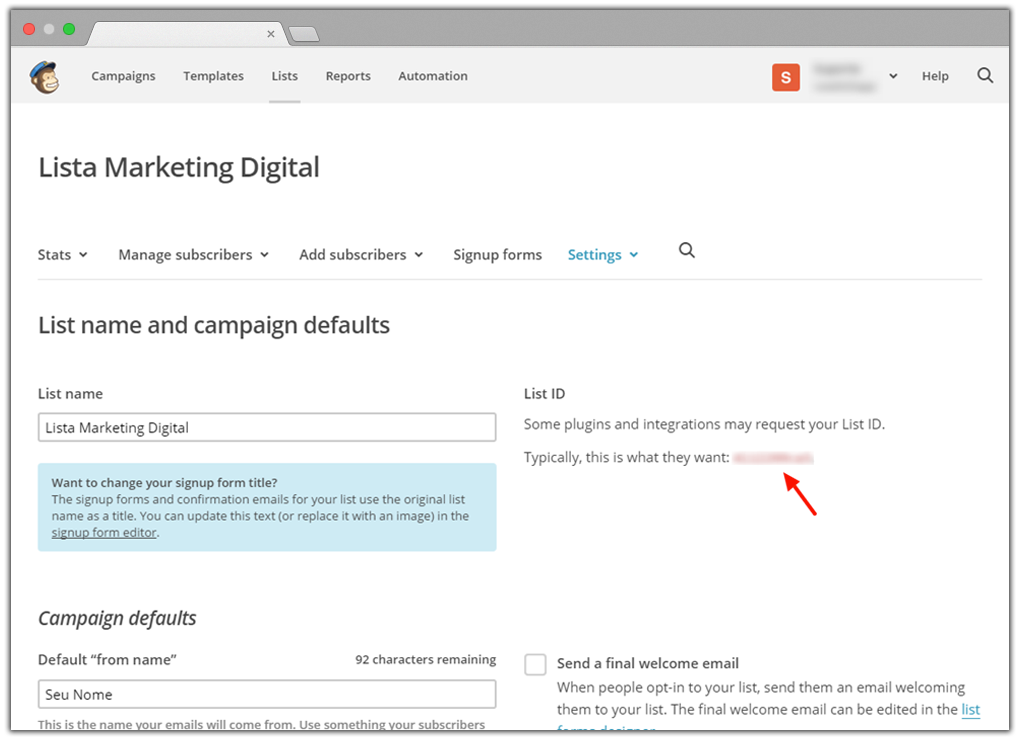
- Retorne para a janela do Leads Ads aberta em seu navegador.
- No campo Lista ID, cole o código que você copiou no passo 25.
- Em Dupla Confirmação, escolha se a inscrição deverá ser Double Optin, selecionando SIM ou NÃO.
- Clique no botão Salvar.
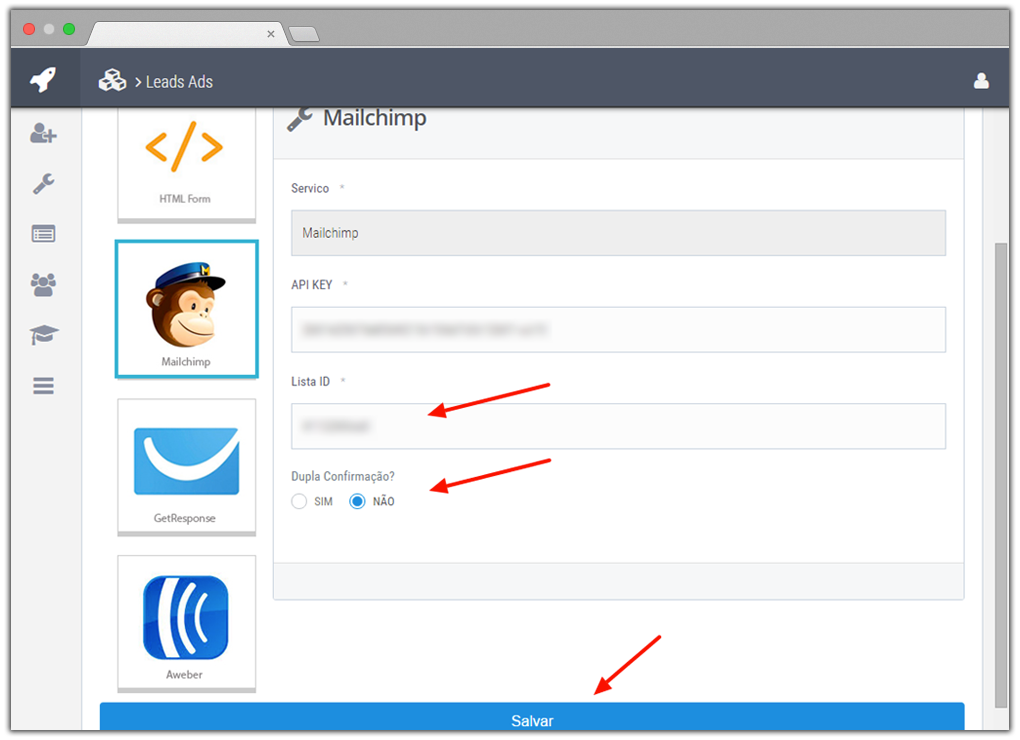
- Clique no menu Formulários.
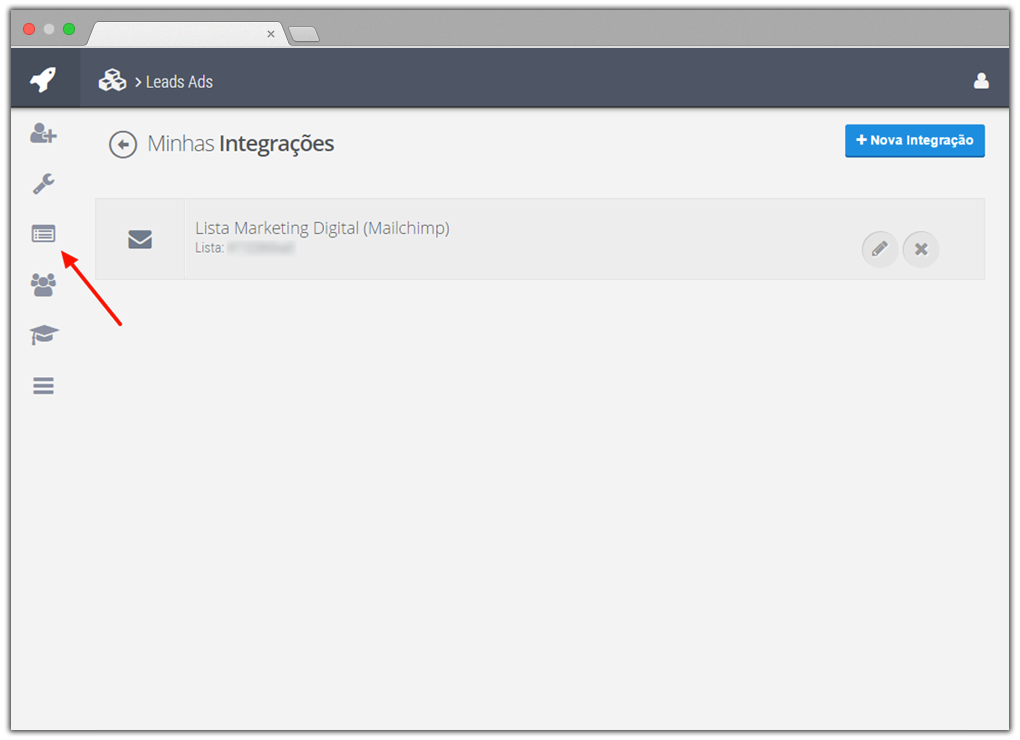
- Clique no ícone de edição do formulário que você deseja sincronizar com o autoresponder.
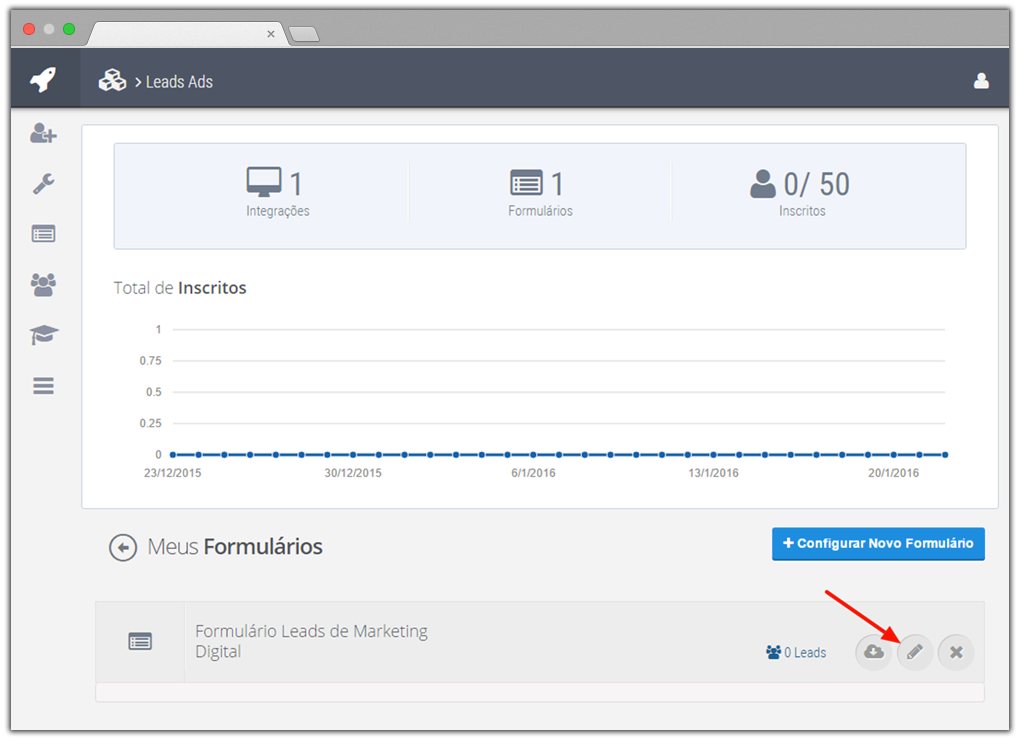
- Em INTEGRAR COM AUTORESPONDER, selecione SIM e no campo abaixo, selecione a integração que você acabou de criar.
- Clique em Salvar.
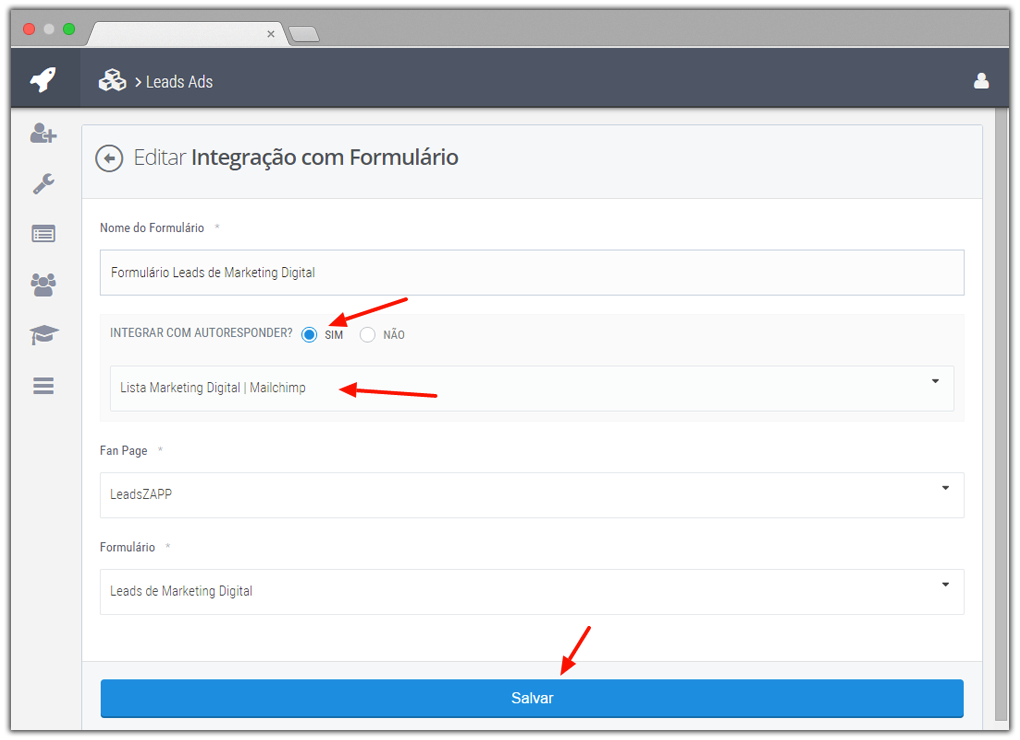
Pronto!
Agora todos os leads que se cadastrarem em seu formulário serão automaticamente inscritos também no autoresponder que você integrou com o Leads Ads.
